文章目录
1. SSH使用介绍2. 如何配置OpenSSH Client和OpenSSH Server2.1 Windows系统配置2.2 Linux系统配置2.2.1. 安装OpenSSH服务2.2.2. 启动和检查SSH服务
3. SSH具体使用方式4. vscode中使用ssh远程连接
1. SSH使用介绍
SSH 最常见的用途是通过加密连接在不安全的网络中进行安全的远程登录。这对于系统管理员和开发人员来说非常重要,因为他们可以安全地管理远程服务器和设备。实现SSH需要配置OpenSSH Client和OpenSSH Server;控制端配置Client,被控端配置Server;
2. 如何配置OpenSSH Client和OpenSSH Server
2.1 Windows系统配置
settings ⇒ optional features ;然后在该界面安装openssh的client端和server端;
2.2 Linux系统配置
配置SSH(Secure Shell)服务可以让你远程访问和管理Ubuntu系统。以下是配置SSH的步骤:
2.2.1. 安装OpenSSH服务
首先,确保你的系统已经安装了OpenSSH服务。如果没有安装,可以使用以下命令进行安装:
sudo apt update
sudo apt install openssh-server
2.2.2. 启动和检查SSH服务
安装完成后,启动SSH服务并检查它是否正常运行:
sudo systemctl start ssh
sudo systemctl enable ssh
sudo systemctl status ssh
确保输出显示SSH服务正在运行。
3. SSH具体使用方式
在控制端终端输入以下命令
ssh 用户名@被控端地址
# eg. ssh n@192.168.1.168
输入被控端密码开始远程操控
cd:跳转路径
ls:列出当前文件夹的所有文件(包含文件夹)
vim:编辑文件(esc到编辑器,:wq完成修改并退出)
screen -ls:输出将显示当前用户的所有活动 screen 会话
screen -r 会话id:切换到id对应会话,ctrl+a+d 退出会话;ctrl + c 关闭会话退出
4. vscode中使用ssh远程连接
使用vscode进行ssh远端操控
优点,可以在vscode里面进行界面操作;不足之处:第一次连接被控端时,被控端需要联网,因为vscode会自动远程安装一个vscode server; 在vscode界面打开终端,选择ssh远程那一项;
按照以下格式输入被控端信息
根据被控端实际情况,选择系统;
输入被控端的用户密码,如果没密码,请在被控端设置以后再输入;
第一次连接的时候被控端一定要联网,被控端会自动安装vs code server;控制端会显示被控端的安装进度;
连接成功以后,会如下图所示;